Как настроить gfx tool для pubg mobile на телефон
Вот чем плоха игра PUBG — так это тем, что настройки игры недостаточно гибкие. Пользователь не может подогнать их под себя, а это приводит к тому, что игра лагает и играть в нее некомфортно. Особенно это коснулось PUBG Mobile. Конечно, минимальные требования игры таковы, что ее тянут мобильные и планшеты даже пятилетней давности. Однако, комфортной игрой это не назовешь. Лаги — постоянный спутник тех, кто играет в мобильную версию ПУБГ на слабых устройствах. К счастью, нашлись разработчики, которые создали специальный софт, программу, позволяющую гибко настроить параметры графики. Программа эта называется GFX Tool PUBG Mobile, и сейчас мы поговорим о том, как ее установить и настроить.
GFX Tool PUBG Mobile на Андроид как скачать и установить
GFX Tool — это замечательная программа, которая позволяет гибко настраивать графику PUBG Mobile. Вы можете снизить параметры и играть без фризов! Можно убрать тени, сглаживание текстур, разрешение экрана и задать верхний предел FPS.
Все бы хорошо, однако, если вы хотите, чтобы PUBG mobile работал как надо, приложение еще нужно правильно настроить. Посмотрим, что может программа и как активировать ее функции.

Зачем нужен GFX Tool PUBG Mobile?
Если говорить конкретно, без соплей, то GFX Tool имеет следующие функции:
- изменение разрешения экрана. Не обязательно уменьшение разрешения, его можно и увеличить.
- настройка удобного вам предела FPS.
- отключение теней.
- выбор того уровня сглаживания, которого вы достойны.
Настроек не так много, как хотелось бы, но этого достаточно для оптимизации мобильной версии ПУБГ.
Как пользоваться GFX Tool PUBG Mobile?
Если вы хотите, чтобы программа работала правильно, то вот вам инструкция:
Прежде всего, нужно зайти в PUBG и открыть опции графики. Сбросьте настройки и закройте игру. Откройте GFX. Без этого этапа ничего не получится, поэтому, выполнить его нужно обязательно.
В приложениивыберите версию игры. В том случае, если вы юзаете глобальную европейскую, то выберите ту, у которой в скобочках "(Google Play)".

Если влом все делать ручками, то воспользуйтесь одной из готовых установок. Народ называет их пресетами, если что. По названию готовых предустановок можно понять, к чему они приведут. К примеру, вариант "smooth" снизит разрешение и увеличит FPS. Или опция "HD", как следует из названия, даст вам божественную графику. Ну, а если хотите поработать ручками, то пункт с пресетами можно смело пропустить.
Третий шаг — для тех, кто хочет пошаманить с настройками единолично. Тут все не так сложно, как кажется. В конце концов, вы же знаете английский хотя бы на начальном уровне?
- "Graphics" — меняет разрешение. Прямо связан с частотой кадров в секунду. Если разрешение экрана выставлено большое, то FPS будет меньше. Соответственно, на слабых машинах лучше выставлять разрешение поменьше. Я рекомендую 1280:720.
- "FPS" задает максимальную величину кадров в секунду.
- "Sadows" — очевидно, позволяет отключить тени в игре. Тени — вещь не главная, поэтому, можно от них и избавиться.
- "MSAA" — настройка сглаживания текстур в PUBG Mobile. Ежу понятно, что если нет сглаживания, то нет лагов.
После того, как наиграетесь с опциями,жмите кнопку "Применить" ("Accept"). Расслабьтесь и получайте удовольствие. От игры в PUBG, конечно.
Стоит признать, что настроек в программе PUBG GFX не так много, как хотелось бы. Но даже такой скудный набор позволяет значительно повысить производительность игры. Да, играть придется без сглаживания и теней. Ну и зачем они нужны в сетевом шутере. В шутере важна не графика, а движуха, экшн. Чтобы всю ночь сидеть и не замечать этого. Ну это уже лирика все.
GFX Tool для PUBG — приложение позволяющая повысить количество кадров в секунду в PUBG Mobile. Кроме этого, оно даст доступ к настройкам, которые скрыты в мобильной версии игры Battlegrounds. Основная цель правильной настройки GFX Tool — добиться комфортных 60 FPS (кадры в секунду).
Где скачать новую версию GFX Tool
Как установить GFX Tool
Откройте на смартфоне Play Market, в строку поиска впишите gfx tool (разработчик — tsoml) и далее нажмите «Установить». В настройках используйте последнюю версию. Поддерживаются любые смартфоны, но желательно, чтобы оперативной памяти (ОЗУ) в устройстве было минимум 2 Гигабайта.

Как правильно настроить GFX Tool
Правильно настроить GFX Tool не сложно, для этого проделайте следующие действия:
- В пункте Select Version выбирайте версию, если скачана с Play Market, нажмите на GP.
- Resolution. Здесь нужно указать подходящее разрешение экрана. В целом подойдёт для всех 960×540. Но если смартфон совсем старый, выбирайте на одно разрешение меньше, чем разрешение дисплея вашего телефона.
- Graphics. Более тонкая настройка графики, причем в один клик. Рекомендуется выбирать «So smooth». Но если картинка не понравится, можете немного повышать, после чего, тестируйте фпс в игре.
- FPS. Здесь разблокируем 60 кадров в секунду, даже если игра автоматически определила, что смартфон этого не может.
- Anti-Aliasing. Выключаем сглаживание, отметив пункт «Disable». Дает существенный рост FPS, поэтому выключить в обязательном порядке.
- Styles. На производительность игры не влияет, просто пресеты с предустановленными цветовыми оттенками.
- Shadows. Обязательно отключаем тени, также повышает FPS на 10-20 кадров в среднем.
- Rendering Quality. Рендеринг включаем в режим «Low», добавит 5-10 кадров в секунду.
- Light Effects. Световые эффекты выключить, пункт «Disable».
- GPU Optimization. Оптимизацию графического ядра активируем — «Enable», добавит пару-тройку кадров.
- Save Controls. Непосредственно на производительность не влияет, но дает возможность сохранять настройки прямо в игре, выбираем «Enable».
После правильной настройки GFX Tool для PUBG Mobile нужно сохраниться, выбрав «Accept» и «Run Game».

Настройки GFX Tool для PUBG Mobile
Шаг 1. Скачиваем GFX Tool с PlayMarket
1. Откройте приложение Google Play.
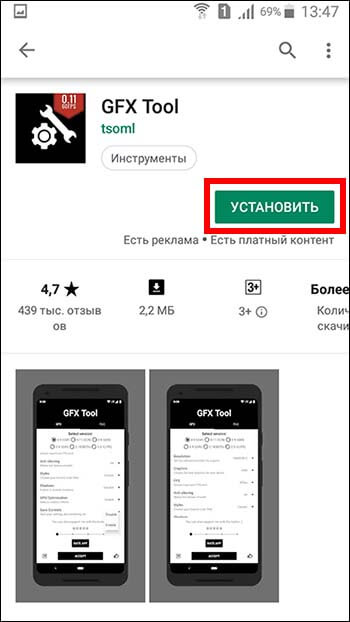
3. Откройте первый результат и установите программу.
Для эксперимента мы взяли телефон 2014 года с двумя гигабайтами оперативной памяти. До оптимизации игра работала в 25-30 ФПС. А после нам удалось добиться результата в 60 кадров в секунду. Конечно, при этом значительно пострадало качество графики. Но зато PUBG Mobile стала вполне играбельной на старом смартфоне.
Шаг 2. Настраиваем GTX Tool
Мы рекомендуем следующие настройки:
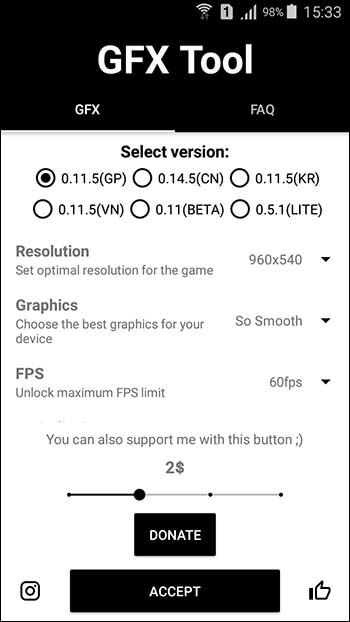
Select Version: GP
Graphics
FPS: 60fps
Здесь нужно выбрать 60fps. Это поможет разблокировать 60 кадров в секунду.
Anti-Aliasing: Disable
Styles: Classic
С помощью этого параметра можно выбрать цветовую гамму игры. Это никак не влияет на производительность. Поэтому можете выбрать то, что вам больше всего нравится:
Shadows: Disable
Rendering Quality: Low
Light Effects: Disable
GPU Optimization: Enable
Save Controls: Enable
PUBG Mobile на самых минимальных настройках GFX Tool:
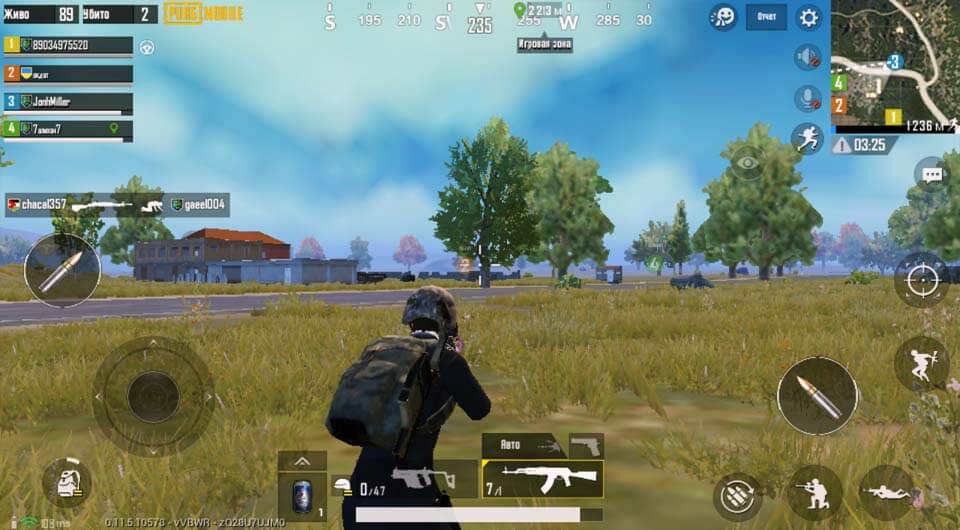
Не забывайте, что теперь нужно использовать GFX Tool для того, чтобы запускать игру. А также задавайте вопросы, если вам нужна помощь. Желаем вам побольше побед!
Далеко не все смартфоны позволяют запускать PUBG Mobile с хорошей графикой и высоким fps. Так же обстоят дела с офисными компьютерами и слабыми домашними пк на которых запускают PUBG Mobile через эмулятор. Конечно можно играть в PUBG Mobile Lite но далеко не всем нравится эта урезанная версия. По этому сегодня мы будем улучшать FPS в PUBG Mobile с помощью приложение GFX Tool.
Что такое GFX Tool ?
GFX Tool это приложение которое разблокирует настройки графики заблокированные разработчиками для вашего смартфона или пк. Приложение GFX Tool не повышает производительность вашего смартфона а только позволят выставить те настройки графики которые вы хотите.
Где скачать GFX Tool ?
Как настроить GFX Tool для улучшения FPS в PUBG
Я буду использовать в этом гайде официальный эмулятор но для смартфонов делается почти так же. Сначала запускаем PUBG и сразу закрываем нажав на Exit.

Далее нажимаем F9, мы увидим экран где нужно запустить браузер и перейти на тот сайт где вы решили качать GFX Tool.

После того как вы скачали GFX Tool, проводим вверху экрана мышкой вниз, вы увидите все загрузки. Там нажимаем на GFX Tool, появится меню установки как в обычном android смартфоне.

Запускаем GFX Tool, выбираем версию PUBG Mobile, выставляем 60fps, тени и другие нужные вам настройки графики. Далее жмём Accept> Run Game.

Вот собственно и всё теперь даже на слабом смартфоне вы сможете играть в PUBG Mobile с хорошими настройками графики и отличным FPS.
Читайте также:


